สวัสดี! โปรแกรมป้องกันไวรัสจำนวนมากถูกสร้างขึ้นสำหรับระบบปฏิบัติการ Windows แต่บางทีผู้ใช้คอมพิวเตอร์ทุกคนอาจรู้จักหนึ่งในนั้น นี่คือโปรแกรมป้องกันไวรัสของ Kaspersky ซึ่งเป็นที่รู้จักในด้านการป้องกันระดับสูงสุดและความต้องการ RAM ที่เพิ่มขึ้น
โปรแกรมทั้งหมดได้รับการติดตั้งตามรูปแบบมาตรฐาน: คลิกที่ปุ่ม "ถัดไป" อ่านข้อตกลงใบอนุญาตและระบุเส้นทางการติดตั้ง แต่เจ้าของระบบปฏิบัติการเวอร์ชันใหม่หลายคนมีปัญหากับ Kaspersky Anti-Virus หากโปรแกรมปฏิเสธที่จะติดตั้งสำหรับผู้ใช้บางคน ผู้อื่นก็ไม่สามารถบู๊ตได้ตามปกติ
หลังจากอ่านเนื้อหานี้ คุณจะได้เรียนรู้คำถามต่อไปนี้:
- ขั้นตอนการติดตั้งโปรแกรมป้องกันไวรัส
- ขั้นตอนการลบโปรแกรมป้องกันไวรัส
คำแนะนำในการลบมีไว้สำหรับผู้ใช้ที่หยุดโหลด Windows ในโหมดปกติหลังจากติดตั้ง Kaspersky เราจะวิเคราะห์สาเหตุของความล้มเหลวและค้นหาวิธีลบ Kaspersky ออกจากคอมพิวเตอร์ของคุณโดยใช้เซฟโหมด
จะติดตั้ง Kaspersky Anti-Virus บนคอมพิวเตอร์ได้อย่างไร?
เนื่องจากเราได้ตัดสินใจที่จะพิจารณาเนื้อหาของวันนี้อย่างเต็มที่ ฉันขอแนะนำให้คุณทำความคุ้นเคยกับกระบวนการติดตั้งก่อน พบปัญหาในการติดตั้งโปรแกรมป้องกันไวรัส Kaspersky ใน Windows 10 รุ่นแรก ๆ แต่หลังจากการอัปเดตทั้งหมดมีช่วงเวลาที่ไม่พึงประสงค์ ดังนั้นการติดตั้งจะเป็นดังนี้:
เราไปที่เว็บไซต์อย่างเป็นทางการและค้นหาเวอร์ชันของ Kaspersky Internet Security 16.0 ลิ้งค์ดาวน์โหลด: http://www.kaspersky.ru/home-security
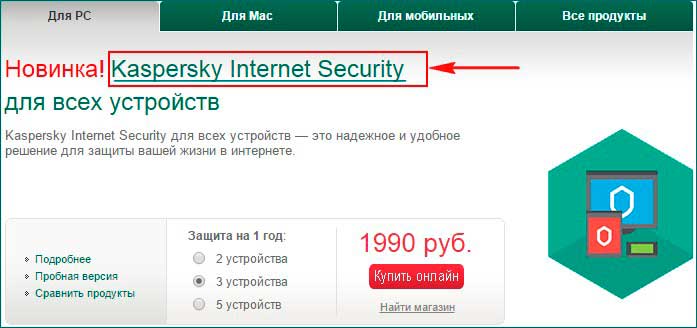
ที่ด้านล่างสุดของหน้าเว็บไซต์ คุณจะเห็นตัวเลือกที่ให้เราดาวน์โหลดโปรแกรมป้องกันไวรัสฟรีเป็นเวลาหนึ่งเดือน

เราสนใจในการป้องกันระบบปฏิบัติการคลิกที่ปุ่ม "ดาวน์โหลด"
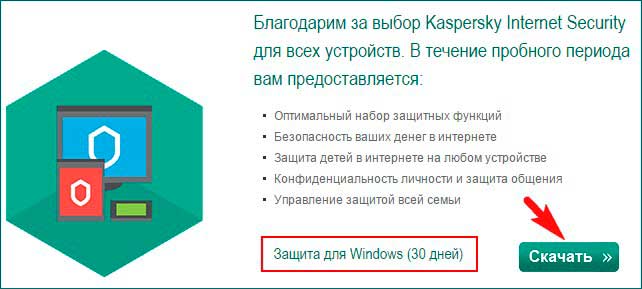
เรากำลังรอให้โปรแกรมติดตั้งดาวน์โหลดไปยังคอมพิวเตอร์ของเรา ไฟล์ที่ดาวน์โหลดจะต้องเรียกใช้ในฐานะผู้ดูแลระบบ โดยคลิกขวาที่มันแล้วเลือกรายการที่เหมาะสม
คลิก "ติดตั้ง"
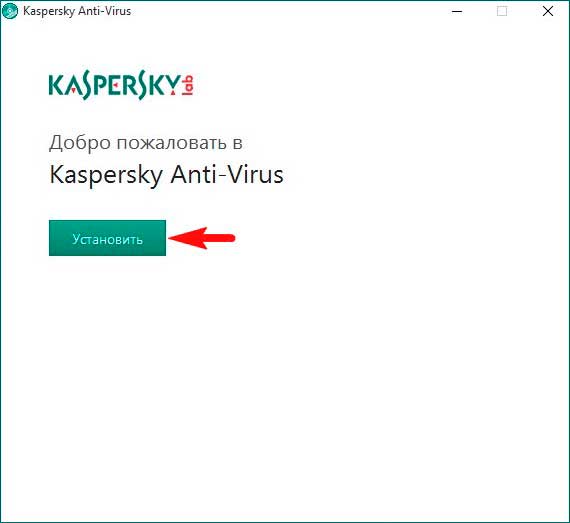
เราอ่านข้อความจำนวนมากซึ่งเรียกว่าข้อตกลงใบอนุญาตและยอมรับ
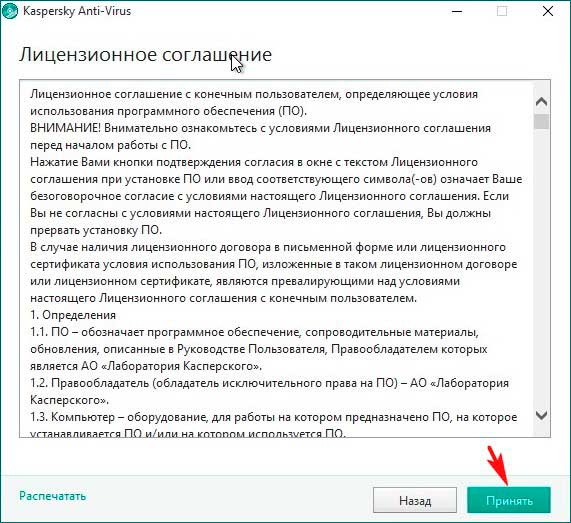
ผู้ใช้บางคนอ่านข้อตกลงเท่านั้น แต่ฉันขอแนะนำให้คุณทำความคุ้นเคยกับย่อหน้าถัดไป "กฎระเบียบ" เราได้รับแจ้งว่าโปรแกรมป้องกันไวรัสกำลังเข้าถึงข้อมูลส่วนบุคคลของเรา หากคุณไม่พอใจกับข้อเสนอดังกล่าว คุณสามารถคลิกที่ปุ่ม "ปฏิเสธ"
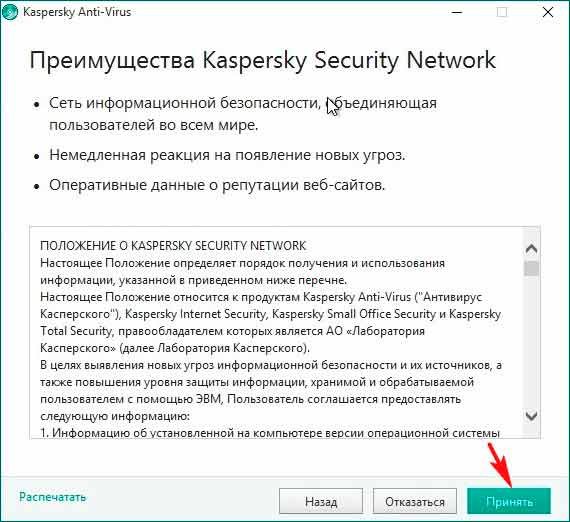
นอกจากนี้ Kaspersky Lab จะต้องการติดตั้งเบราว์เซอร์ Google Chrome ให้กับคุณ หากคุณไม่ต้องการหรือมีอยู่แล้ว ให้ยกเลิกการทำเครื่องหมายในช่องและคลิกที่ปุ่ม "ยอมรับและติดตั้ง"
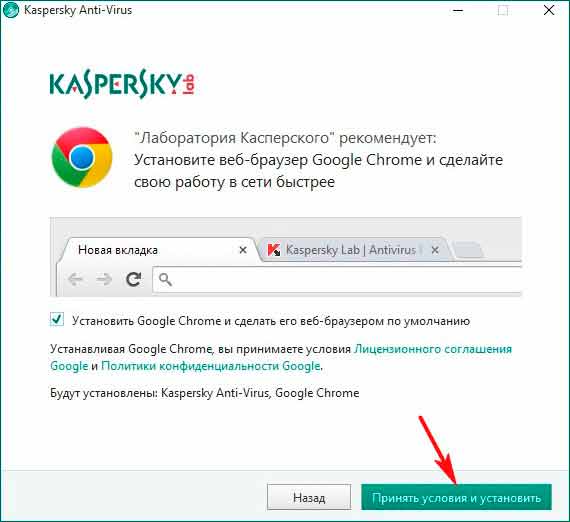
กระบวนการติดตั้งเริ่มต้นขึ้นแล้ว คุณต้องรอให้กระบวนการเสร็จสิ้น ซึ่งในระหว่างนั้นโปรแกรมจะบอกคุณเกี่ยวกับประโยชน์ของมัน
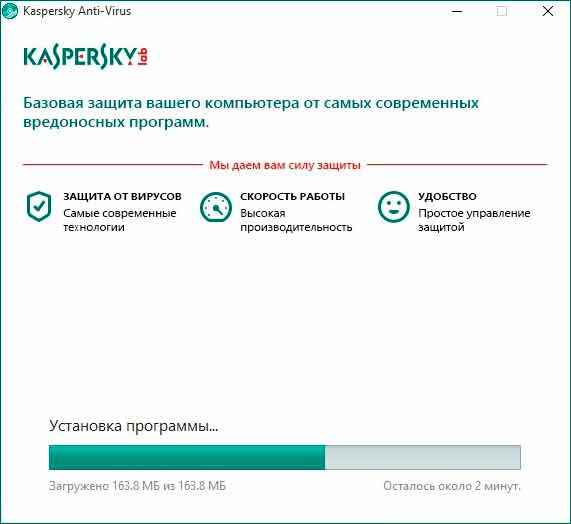
เสร็จสิ้น ติดตั้งโปรแกรมแล้ว คลิก "เสร็จสิ้น" คุณไม่จำเป็นต้องยกเลิกการทำเครื่องหมายที่ช่อง "เรียกใช้ Kaspersky Anti-Virus"
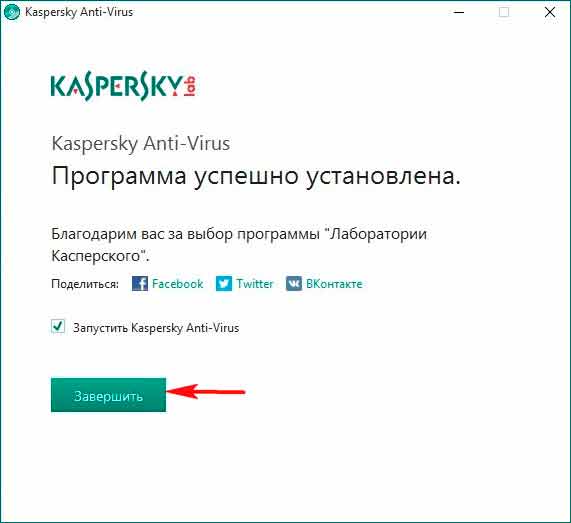
ต้องเปิดใช้งานโปรแกรมป้องกันไวรัสรุ่นทดลอง - ฟรี คลิกที่ป้ายกำกับที่เกี่ยวข้อง
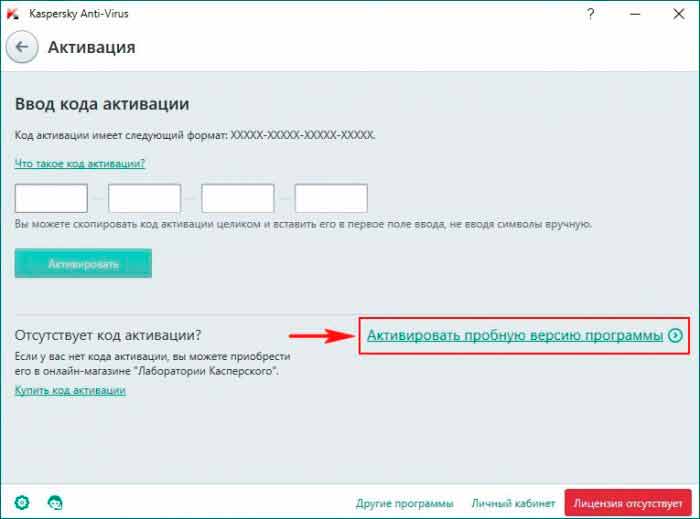
หากคุณต้องการ คุณสามารถลงทะเบียนได้ แต่ขณะนี้เรากำลังคลิกที่ปุ่ม "ข้าม"
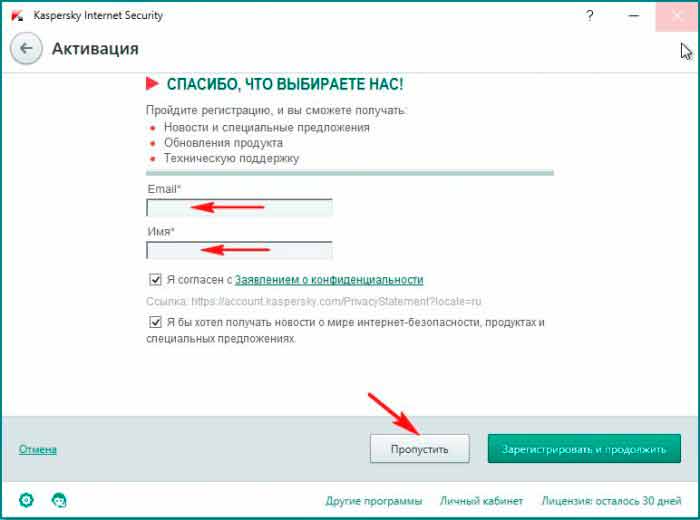
ตอนนี้การติดตั้งเสร็จสมบูรณ์ คุณมีหนึ่งในโปรแกรมป้องกันไวรัสที่ดีที่สุดติดตั้งบนคอมพิวเตอร์ของคุณ หากคอมพิวเตอร์ของคุณติดไวรัส นี่คือบทความที่จะช่วยคุณกำจัดมัน:
เพื่อให้โปรแกรมทำงานได้อย่างมีประสิทธิภาพ ต้องทำการอัปเดต ปุ่มอยู่ในเมนูหลัก คลิกที่มัน
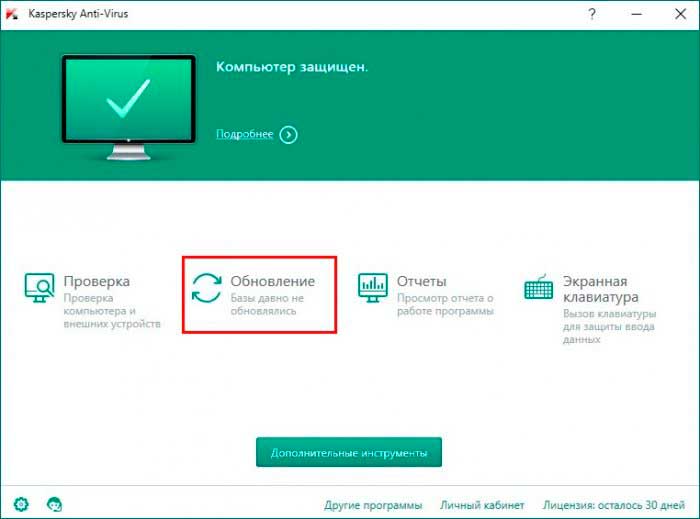
ที่นี่เราสามารถตั้งค่าโหมดการเปิดตัวการอัปเดตโดยเริ่มแรกจะอยู่ในโหมดอัตโนมัติ
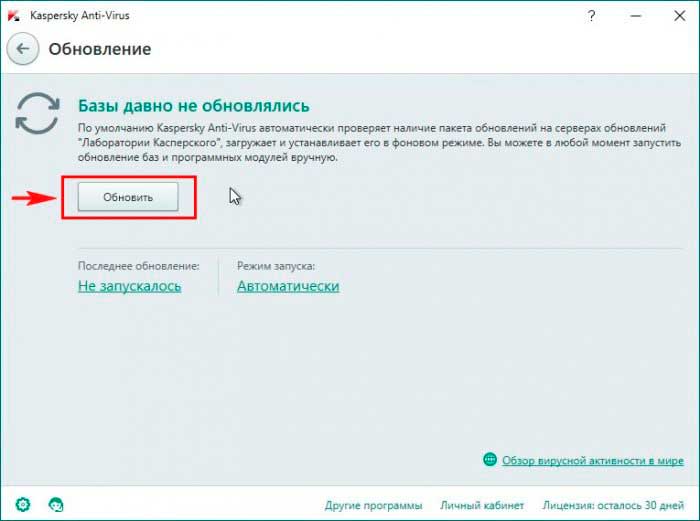
โปรแกรมป้องกันไวรัสจะดาวน์โหลดบริการที่จำเป็นทั้งหมดเพื่อต่อสู้กับซอฟต์แวร์ที่เป็นอันตราย
เสร็จสิ้น ฐานข้อมูลได้รับการอัปเดตอย่างสมบูรณ์ โปรแกรมป้องกันไวรัสพร้อมที่จะปกป้องคอมพิวเตอร์ของเราจากภัยคุกคามทุกประเภท แต่เขาจะทำฟรีแค่ 30 วันเท่านั้นเอง
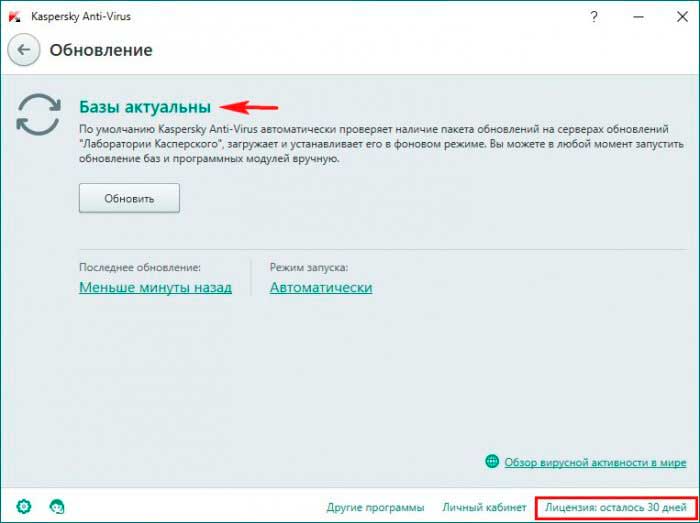
ในการซื้อ Kaspersky Anti-Virus ให้ไปที่ส่วน "การออกใบอนุญาต" ในเมนูหลักของโปรแกรมแล้วคลิก "ซื้อ" หลังจากนั้นคุณจะได้รับวิธีการชำระเงิน
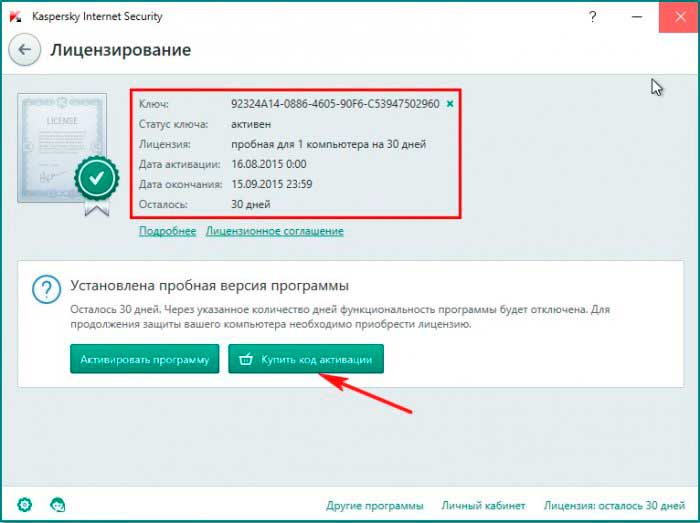
จะลบ kaspersky ออกจากคอมพิวเตอร์ได้อย่างไร?
เราพบการติดตั้งแล้วตอนนี้ถึงเวลาที่จะเริ่มถอนการติดตั้งหากระบบปฏิบัติการของคุณไม่เสถียรหลังจากติดตั้ง Kaspersky Anti-Virus ดังนั้นวิธีลบ Kaspersky ออกจากคอมพิวเตอร์ของคุณอย่างสมบูรณ์
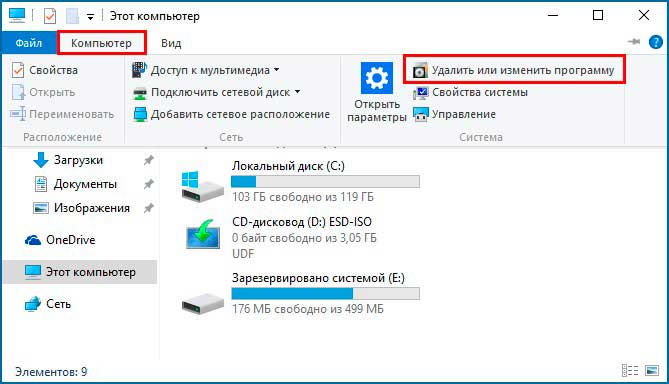
ในรายการเราพบโปรแกรมป้องกันไวรัสและคลิกที่ "ถอนการติดตั้ง / เปลี่ยน"
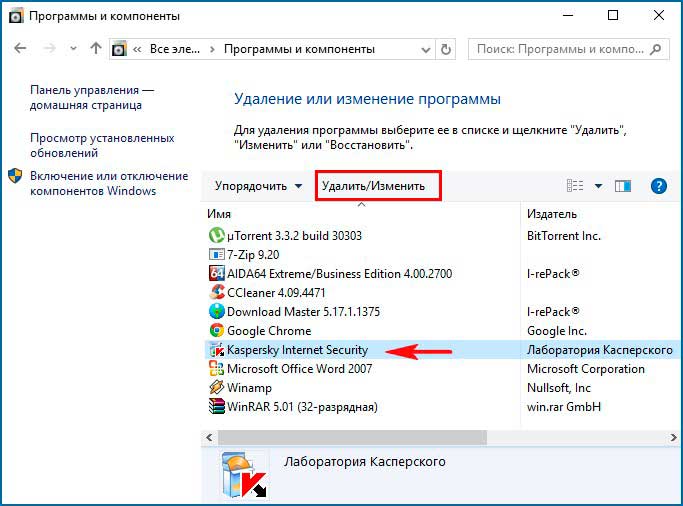
กระบวนการถอนการติดตั้งโปรแกรมได้เริ่มขึ้นแล้ว หากการลบสิ้นสุดลงด้วยข้อผิดพลาด ยูทิลิตี้พิเศษ kavremover.exe ซึ่งสร้างขึ้นเพื่อถอนการติดตั้ง Kaspersky Anti-Virus จะช่วยเราได้
หลังจากติดตั้งโปรแกรมป้องกันไวรัสแล้ว ระบบปฏิบัติการไม่บูต: วิธีแก้ไข
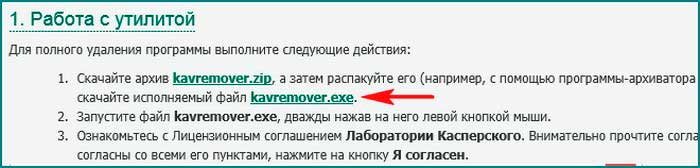
แฟน ๆ ของ Kaspersky Anti-Virus หลายคนประสบปัญหานี้ วิธีแก้ปัญหานั้นง่าย - ถอนการติดตั้งโปรแกรม ฉันเลือก Windows 10 เป็นระบบปฏิบัติการ เนื่องจากผู้ใช้ประสบปัญหาเมื่อถอนการติดตั้ง Kaspersky ในระบบนี้
และตอนนี้เราจะเรียนรู้วิธีการดำเนินการนี้หาก Windows 10 ไม่บู๊ต
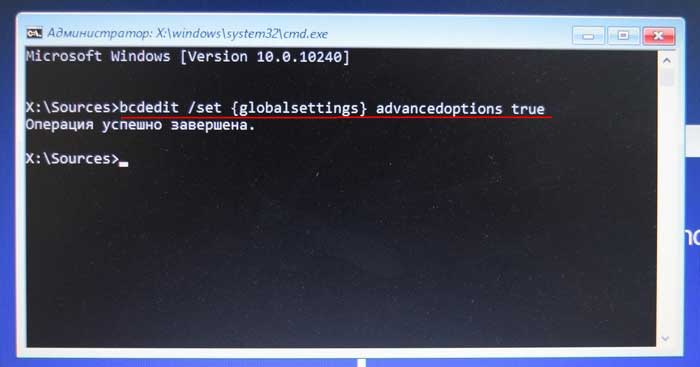
ป้อนคำสั่งต่อไปนี้ (เหมาะสำหรับคอมพิวเตอร์ทุกเครื่อง โดยไม่คำนึงถึงประเภท BIOS):
bcdedit /set (globalsettings) ตัวเลือกขั้นสูง จริง
คำสั่งจะเปลี่ยนการกำหนดค่าของระบบ หลังจากนั้น Windows 10 จะบูตเข้าสู่เซฟโหมด เรารีบูตเครื่องคอมพิวเตอร์หากป้อนคำสั่งถูกต้องเราจะมีตัวเลือกการบูตพิเศษ กดปุ่ม "4" หรือ "F4"
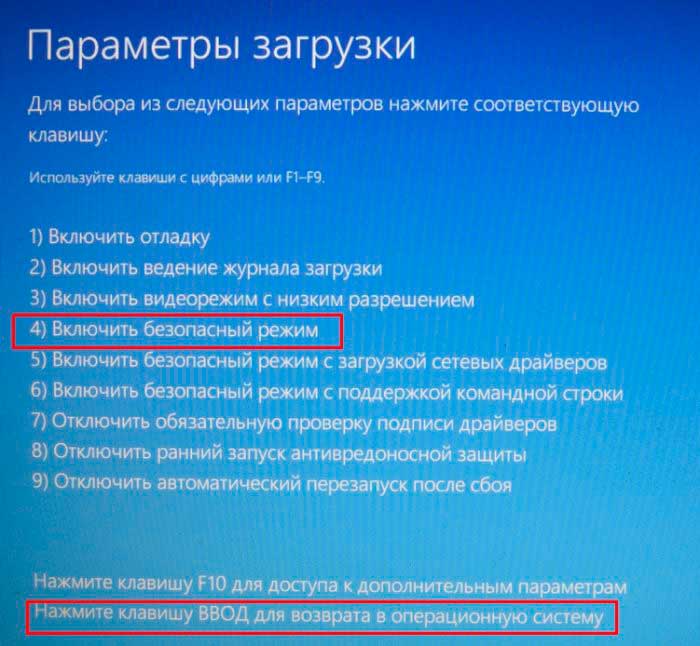
คุณจะไม่สามารถลบโปรแกรมป้องกันไวรัสผ่านบริการ Windows ตามปกติได้ ข้อผิดพลาดจะปรากฏขึ้นโดยระบุว่าโปรแกรมติดตั้งไม่ทำงานในเซฟโหมด
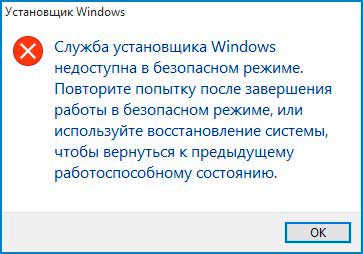
ที่นี่เราต้องการยูทิลิตี้ "kaveremover.exe" ต้องดาวน์โหลดโปรแกรมล่วงหน้าเช่นไปยังแฟลชไดรฟ์ USB จากนั้นคัดลอกไปยังคอมพิวเตอร์ในเซฟโหมด เราดำเนินการในนามของผู้ดูแลระบบ เรายืนยันการกระทำของเราแล้วป้อนแคปต์ชา
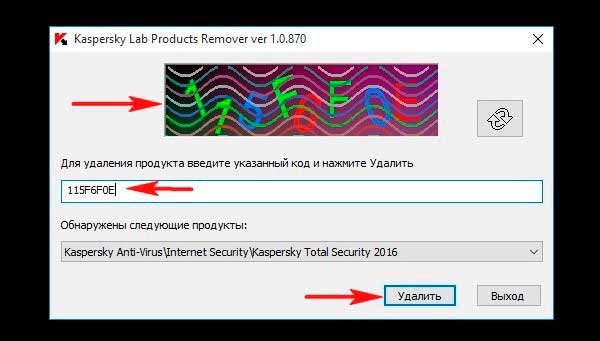
หลังจากถอนการติดตั้งเสร็จสิ้น ต้องรีสตาร์ทคอมพิวเตอร์ แต่เราพบว่าตัวเองอยู่ในตัวเลือกการบูตพิเศษอีกครั้ง อีกครั้งเราไปจากการติดตั้งแฟลชไดรฟ์แล้วกด "Shift + F10" ค้างไว้ ก่อนหน้าเรา บรรทัดคำสั่งจะเปิดขึ้นอีกครั้ง ป้อนที่นั่น:
bcdedit /deletevalue (globalsettings)advancedoptions
เสร็จแล้ว ตอนนี้คอมพิวเตอร์จะทำงานได้ตามปกติ คุณสามารถรวม Kaspersky เข้าด้วยกันซึ่งทำงานได้อย่างถูกต้องกับ Windows 10
คุณสมบัติของโปรแกรม
Kaspersky Anti-Virus เป็นโปรแกรมที่มีประสิทธิภาพซึ่งมีฐานข้อมูลขนาดใหญ่ของไวรัสทุกชนิด ผลิตภัณฑ์นี้ได้รับเลือกจากบริษัทที่จริงจังซึ่งให้ความสำคัญกับความปลอดภัยทางไซเบอร์ ในคอมพิวเตอร์ทั่วไปมีเวอร์ชันที่เรียบง่าย ข้อเสียของ Kaspersky Anti-Virus คือการใช้ RAM มากเกินไป
และถ้าคุณมีคอมพิวเตอร์ที่อ่อนแอ คุณควรเลือกผลิตภัณฑ์อื่น นอกจากนี้ การป้องกันมาตรฐานของ Windows 10 ยังช่วยให้ข้อมูลของคุณปลอดภัยอีกด้วย สรุปบทความ - วิธีลบ Kaspersky ออกจากคอมพิวเตอร์ ฉันหวังว่าคุณจะชอบบทความนี้และเรียนรู้จากข้อมูลที่สำคัญสำหรับตัวคุณเอง พบกันได้ที่...





